怎么装win7系统
是详细的安装Win7系统的步骤:
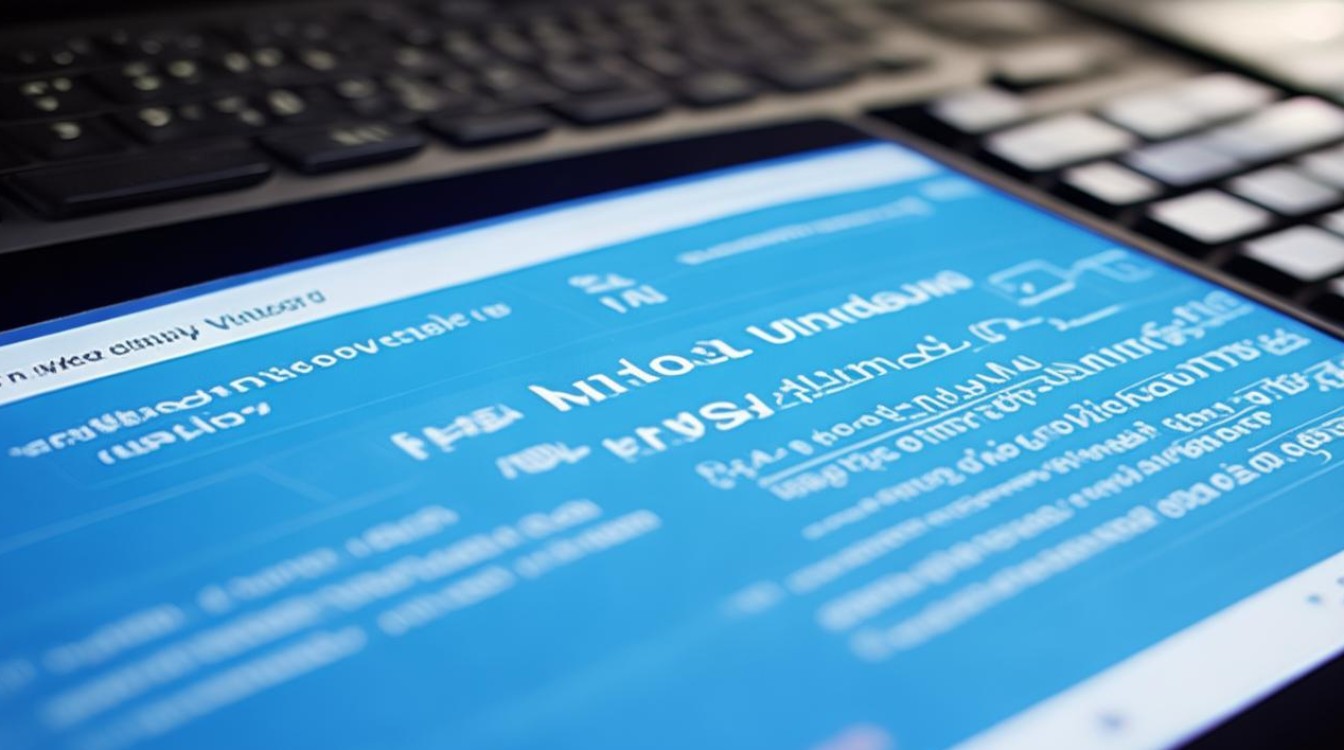
安装前准备
- 备份重要数据:将电脑中C盘(系统盘)以及桌面等重要位置的文件、照片、文档等资料备份到其他非系统分区的硬盘、移动硬盘或云存储中,以免在安装过程中丢失数据。
- 获取安装镜像:从微软官方网站或其他可靠渠道获取Windows 7的ISO镜像文件,确保下载的镜像文件完整且未损坏,可使用一些工具如MD5校验码生成器来检查文件的完整性。
- 制作启动盘(以U盘为例):
- 准备U盘:容量建议至少为4GB或以上,因为Win7系统文件较大,且制作过程中会占用一定空间,备份U盘中的重要数据,因为制作启动盘会格式化U盘。
- 下载制作工具:常见的有Rufus、老毛桃、大白菜等启动盘制作工具,以下以Rufus为例,它是一款开源免费的软件,操作简单且兼容性较好。
- 制作启动盘:打开Rufus软件,在“设备”选项中选择插入的U盘;“引导类型”选择“磁盘或ISO镜像”,然后点击“选择”按钮,找到之前下载好的Win7 ISO镜像文件;“分区类型”一般选择“MBR”(如果电脑主板较新且支持UEFI启动,也可选择“GPT”);“文件系统”选择“FAT32”;其他设置保持默认即可,最后点击“开始”按钮,等待制作完成。
安装过程
- 进入BIOS设置:将制作好的U盘启动盘插入电脑USB接口,然后重启电脑,在电脑开机过程中,根据屏幕提示按下相应的快捷键进入BIOS设置界面,不同品牌和型号的电脑进入BIOS的快捷键可能不同,常见的有Del、F2、F10、Esc等键,戴尔电脑通常按F2键,惠普电脑一般按F10键,华硕电脑多按Del键等。
- 设置启动顺序:在BIOS设置界面中,找到“Boot”或“启动”选项,将U盘设置为第一启动项,一般可以通过上下箭头键移动选项,然后按“+”或“-”键调整启动顺序,或者使用F5、F6键进行上下移动,设置完成后,按F10键保存设置并退出BIOS,电脑将自动从U盘启动。
- 安装向导:
- 选择语言和其他设置:电脑从U盘启动后,会进入Windows 7安装向导界面,首先选择安装语言(如中文)、时间和货币格式、键盘和输入方法等,然后点击“下一步”。
- 点击“现在安装”:在出现的安装界面中,点击“现在安装”按钮开始安装过程。
- 阅读并接受许可条款:仔细阅读Windows 7的许可条款,勾选“我接受许可条款”复选框,然后点击“下一步”。
- 选择安装类型:这里有两种安装类型可供选择,“升级”和“自定义(高级)”,如果是在原有Windows系统基础上进行升级安装,且满足升级条件,可以选择“升级”;但一般情况下,为了获得更干净、稳定的系统环境,建议选择“自定义(高级)”进行全新安装。
- 选择安装位置:在“您想要安装Windows的位置”界面中,如果电脑上有多个硬盘或分区,需要选择要将Win7系统安装到的分区,通常情况下,会选择一个空白分区或者删除原有分区后重新创建分区进行安装,如果要对硬盘进行分区操作,可以点击“驱动器选项(高级)”按钮,然后进行删除分区、新建分区、格式化分区等操作,注意,删除分区会导致该分区内的所有数据丢失,所以一定要确保已经备份好重要数据,选择好安装分区后,点击“下一步”,安装程序将开始复制文件、展开文件并安装系统功能。
- 安装过程:在安装过程中,电脑可能会多次重启,这是正常现象,只需耐心等待安装进度完成即可,安装过程大致包括以下几个阶段:复制临时文件、展开文件、安装系统功能、安装更新(如果有联网)、完成安装并准备首次启动等,整个安装过程所需时间取决于电脑硬件性能和安装方式,一般可能需要30分钟至数小时不等。
安装完成后的设置
- 首次启动设置:安装完成后,电脑将自动重启并进入Windows 7系统的首次启动设置界面,首先会要求设置用户名和密码,输入你想要使用的用户名和密码,然后点击“下一步”,接着设置计算机名称,可以使用默认名称也可以自行修改,然后再次点击“下一步”,之后会进入网络设置环节,如果电脑连接了网络,可以选择家庭网络、工作网络或公用网络等不同的网络类型,一般家庭用户选择家庭网络即可,如果没有连接网络,可以先跳过此步骤,在后续需要时再进行设置。
- 安装驱动程序:首次启动后,可能需要安装电脑硬件的驱动程序,以确保电脑的各项硬件设备能够正常工作,可以通过电脑自带的驱动光盘进行安装,或者到电脑制造商的官方网站上下载对应型号的最新驱动程序进行安装,常见的硬件驱动程序包括显卡驱动、声卡驱动、网卡驱动、芯片组驱动等,安装顺序一般先安装主板芯片组驱动,然后再安装其他硬件驱动,如果没有正确安装驱动程序,可能会导致电脑出现显示异常、声音不正常、无法上网等问题。
- 安装常用软件:根据个人需求,安装一些常用的软件,如办公软件(Microsoft Office、WPS Office等)、浏览器(Chrome、Firefox、Edge等)、杀毒软件(360杀毒、腾讯电脑管家等)、聊天工具(QQ、微信电脑版等)以及其他各种工具软件等,在安装软件时,要注意选择正规的下载渠道,避免下载到带有恶意软件或病毒的程序。
- 系统激活:Windows 7系统安装完成后需要进行激活才能正常使用所有功能,激活方法有多种,可以在安装过程中直接输入购买的产品密钥进行激活;如果没有产品密钥,可以先使用试用模式,然后在规定时间内通过电话激活或在线激活等方式进行激活,需要注意的是,使用非正版激活方式可能会带来安全风险和法律问题,建议使用正版产品密钥进行激活。
以下是一个简单的安装步骤表格归纳:
| 安装阶段 | 主要步骤 | 注意事项 |
|---|---|---|
| 安装前准备 | 备份数据、获取镜像、制作启动盘 | 确保数据备份完整,启动盘制作成功且可用 |
| 安装过程 | 进入BIOS设置启动顺序、按照安装向导操作 | 根据电脑型号正确进入BIOS,选择合适的安装类型和分区 |
| 安装完成后设置 | 首次启动设置、安装驱动、安装软件、系统激活 | 正确安装驱动以保证硬件正常工作,使用正版激活方式 |
FAQs
问题1:安装Win7系统时,为什么会出现蓝屏或报错的情况? 答:出现蓝屏或报错可能有多种原因,一是硬件兼容性问题,比如电脑的某些硬件设备与Win7系统不兼容,可能需要更新硬件驱动程序或更换硬件;二是安装文件损坏或不完整,导致安装过程中出现错误,可重新下载ISO镜像文件并制作启动盘后再试;三是BIOS设置不正确,例如启动顺序设置错误、硬盘模式设置不对等,需要检查并调整BIOS设置;四是内存故障或硬盘坏道等问题,可以通过内存检测工具和硬盘检测工具进行检查和修复。
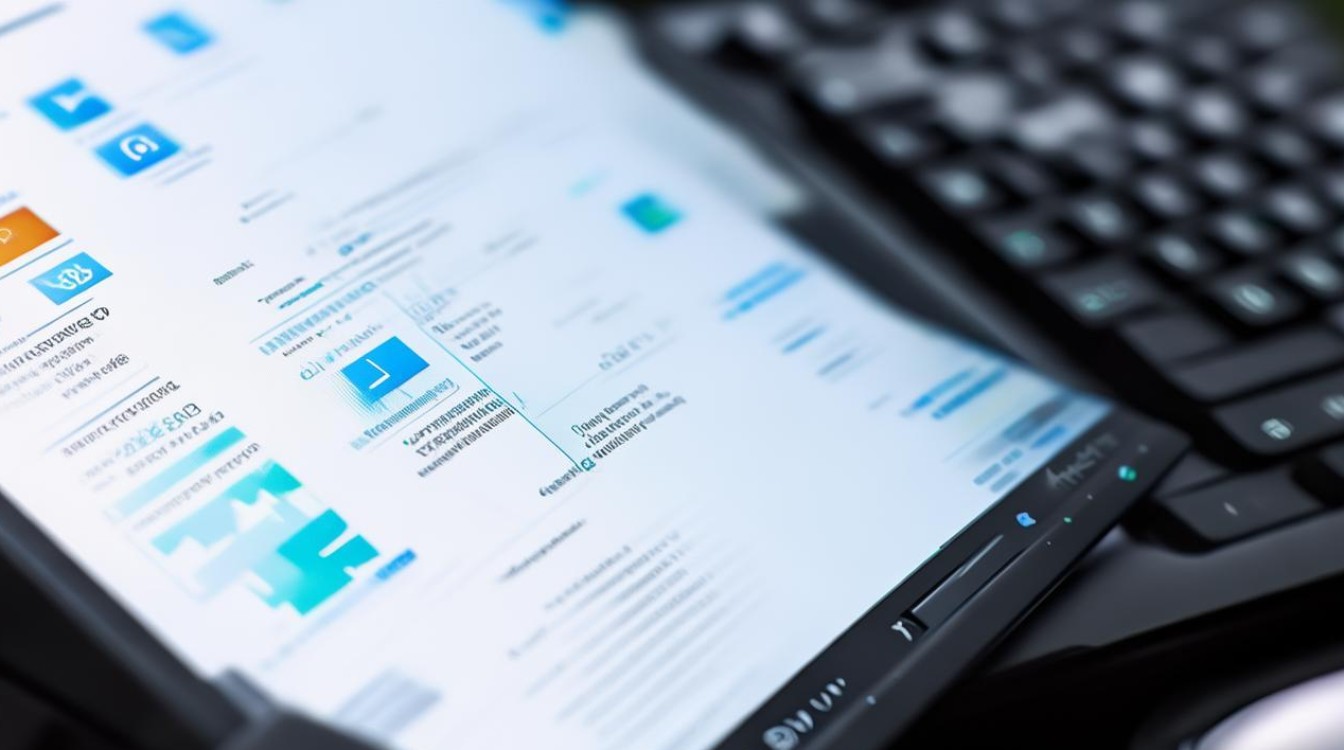
问题2:如何在没有U盘的情况下安装Win7系统? 答:如果没有U盘,还可以考虑使用硬盘安装的方法,一种方法是将Win7的ISO镜像文件解压到电脑非系统分区的根目录下,然后运行解压后的sources文件夹中的setup.exe文件进行安装,但这种方法可能会受到当前系统环境的限制,另一种方法是使用虚拟光驱软件加载ISO镜像文件,然后在虚拟光驱中运行setup.
版权声明:本文由 芯智百科 发布,如需转载请注明出处。







 冀ICP备2021017634号-12
冀ICP备2021017634号-12
 冀公网安备13062802000114号
冀公网安备13062802000114号